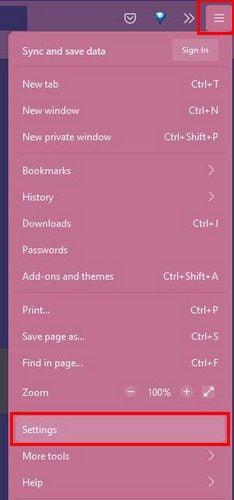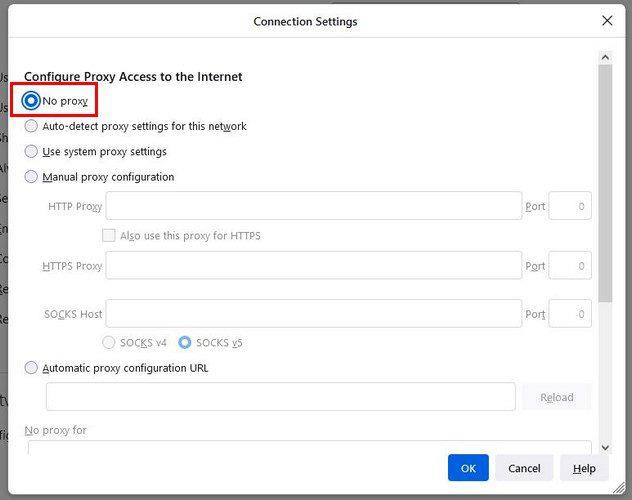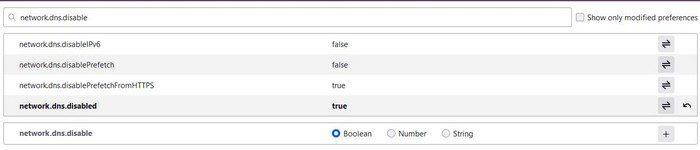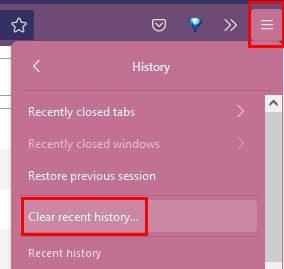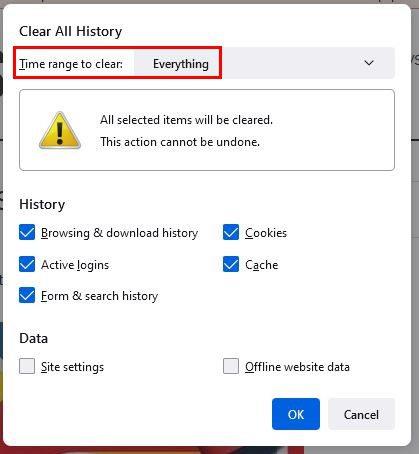Det kan vara nervkittlande när du behöver använda Firefox, och sidorna kommer inte att laddas. Du försökte starta om webbläsaren, men det fungerar inte. Du försöker också vänta ut det i hopp om att det bara är ett tillfälligt problem, men ingenting förändras. Den goda nyheten är att det finns något du kan prova för att få Firefox-flikarna att fungera igen.
Du måste gå in i webbläsarens inställningar för att åtgärda problemet, och det tar bara några minuter. Förhoppningsvis har du inte för bråttom när du försöker lösa problemet.
Åtgärda Firefox-sidor kommer inte att laddas
När Firefox-sidorna inte laddas kan du fixa dem genom att gå till webbläsarens inställningar genom att klicka på den treradiga menyn uppe till höger. När fönstret visas klickar du på Inställningar .
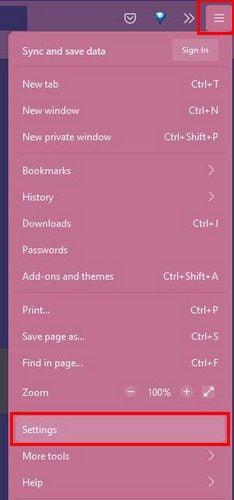
Bläddra hela vägen ner tills du kommer över alternativet Nätverksinställningar . Klicka på alternativet Inställningar . Välj alternativet Ingen proxy under avsnittet Konfigurera proxyåtkomst till Internet när det nya fönstret visas.
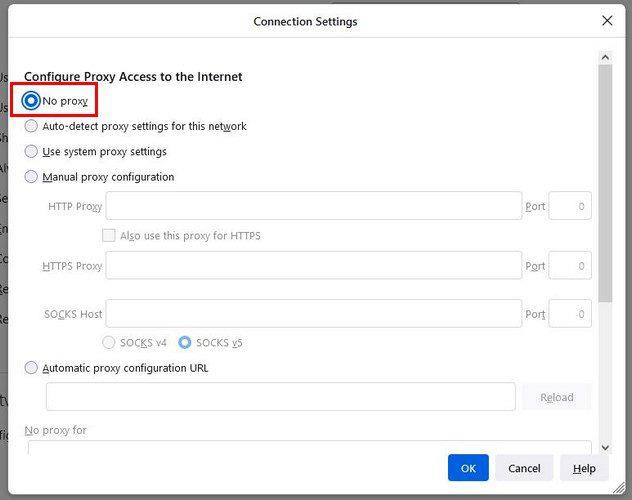
När du har valt alternativet, se till att klicka på den blå OK-knappen längst ner för att spara dina ändringar. Öppna nu en ny flik och skriv följande i adressfältet: about:config . I nästa fönster, klicka för att acceptera riskerna och skriv network.dns.disable . Växla alternativet för att ställa in det till True.
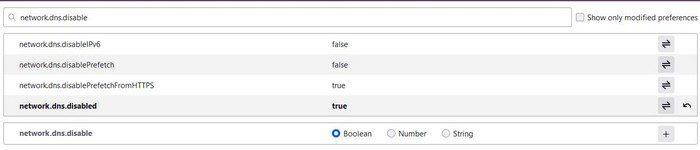
När du är klar med det klickar du på den treradiga menyn och går till Historik > Rensa senaste historik .
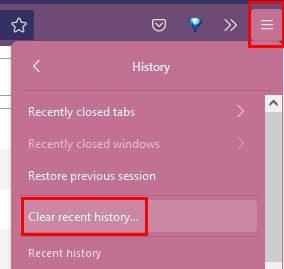
När det nya fönstret visas, se till att välja alternativet Allt ( där det frågar hur långt tillbaka du vill gå ) så att allt kommer att raderas. Klicka på Acceptera. Försök nu att öppna en flik och besöka valfri webbplats. Glöm inte att klicka på den blå Acceptera-knappen för att spara dina ändringar.
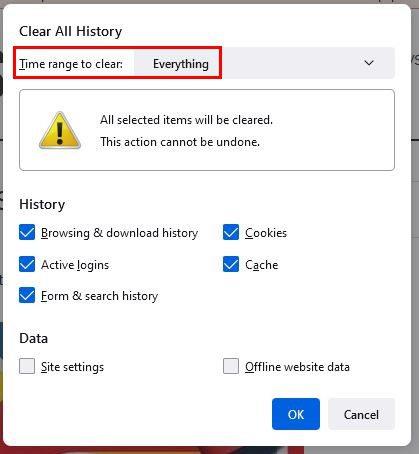
Slutsats
Firefox är en bra webbläsare, men den är inte fri från några problem. Varje webbläsare, från tid till annan, kommer att ge dig något slags problem. Förhoppningsvis kommer problemet att vara ett mindre problem som lätt kan åtgärdas. Ger Firefox dig ofta problem? Dela dina tankar i kommentarerna nedan och glöm inte att dela artikeln med andra på sociala medier.